Tabloya naverokê
Ma hûn li rêbazan digerin ku mezinahiya hucreyên pirjimar di pelgeyek Excel de biguherînin? Di Microsoft Excel-ê de, pir caran em hewce ne ku şeklên hucreyan biguhezînin da ku hemî daneyên têketinê di stûnek an rêzek de rast bikin da ku ev dane bi şaneyên din re nebin yek. Çêkirina wê pir hêsan e, û li vir ez ê hin rêbazên hêja nîşanî we bidim da ku hemî hucreyan bikin heman mezinahî bi eyarkirina bilindahiya rêz û firehiya stûnê li Excel.
Daxistina Pirtûka Xebatê ya Pratîkê
Hûn dikarin pirtûka xebatê ya ku me ji bo çêkirina vê naverokê bikar aniye li vir dakêşin. Ew ê ji bo baştir têgihiştin û pratîkkirina xwe bikêr be.
Çêkirina Hemî Hucreyan Yek Mezinahî.xlsm5 Rêbaz Ji bo ku Hemî Hucreyan Di Excel de Bikin Eynî Mezinahî
Ji bo hêsan têgihîştina gotarê, em ê Lîsteya Beşdar a Pêşandana Quizê bikar bînin . Di vê danûstendinê de navên lîstikvanên Koma 1 û Koma 2 di stûnên B û C de bi heman awayî dihewîne.
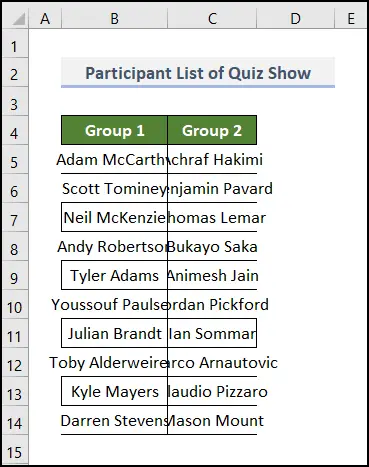
Ji wêneya li jor, em bi zelalî dikarin bibînin ku naveroka di şaneyan de di rewşek pir tevlihev de ne. Li vir em ê hemî awayên berdest ji bo çareserkirina vê pirsgirêkê bi nîgarên dîtbarî bi kar bînin, û ez hêvî dikim ku ew ê ji we re bibe alîkar ku hûn di dema ku bi pelên berbelav ên Excel re bixebitin bingehên bingehîn fam bikin û wan bi rehetî bicîh bînin.
Li vir, em guhertoya Microsoft Excel 365 bikar aniye, hûn dikarin guhertoyek din li gorî xwe bikar bîninrehetî.
1. Bikaranîna Fermana Firehiya Stûnê
Niha, em dixwazin mezinahiya stûnê rast bikin da ku hemî navan tam di Stûna B û Stûna C
📌 Gav:
- Di destpêkê de, li ser vebijarka Hemû Hilbijêre bikirtînin ku di wêneya jêrîn de di nav deverek ronîkirî de hatiye nîşankirin. Ew ê hemî şaneyên di berbelavê de hilbijêre.
- Alternatîf, pêl CTRL + A bike da ku peywirê dubare bike.

- Piştre, biçin tabloya Mal .
- Piştî wê, li ser Cels pelika bi navê Format hilbijêrin. kom.
- Niha, li ser fermana Pirahiya stûnê ya di lîsteya daketî de bitikîne.

Di cih de, Pirêjiya stûnê qutiya têketinê dê xuya bibe.
- Li vir, divê hûn Pirahiya stûnê ya ku hûn dixwazin behs bikin. Me 20 nivîsand.
- Axir, OK bikirtînin.

Hûn ê di cih de hemî firehiyên stûnê di heman mezinahiyê de bibînin. Du komên navan niha ji ber mezinbûna şaneyan bi tevahî têne xuyang kirin.

Zêdetir Bixwîne: Meriv çawa bi şaneyên Excel re çêbike Heman bilindî û firehî (5 rê)
2. Hilbijartina Rêzên Taybet & amp; Stûnên ku di Excel de şaneyan bi heman mezinahiyê çêbikin
Niha ez ê nîşanî we bidim ka meriv çawatenê hejmareke diyarkirî ya stûnên hilbijartî biguherîne. Werin em bi daneheva berê re bikin.
📌 Gavên:
- Di destpêkê de, Stûna A hilbijêrin bi mişkê re.
- Ya duyemîn, bişkojka SHIFT pêl bike.
- Ya sêyem, bişkoka SHIFT bigire & bêyî berdanê, bi mişkê li ser Stûna B bikirtînin. Ev ê stûnên A hilbijêre & B bi hev re.
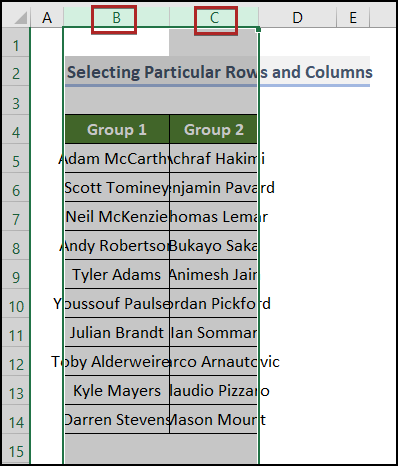
- Wek rêbaza berê , niha jî heman tiştî bikin. Fermana Pirahiya stûnê hilbijêre & amp; qutiyeke têketinê dê xuya bibe.

- Di vê demê de, hejmara ku hûn dixwazin wekî Pirahiya stûnê binivîsin .
- Ji ber vê yekê, li ser klavyeyê ENTER bitikîne an jî bi mişkê OK bitikîne.

Tu bi dîtina encamê ku tenê stûnên B û C li vir bi firehiya xwemalî hatine guhertin û stûnên din ên ku we ne hilbijartiye hîn jî bi mezinahiyên xwe ne.

Hûn dikarin heman proseduran bişopînin da ku rêzan ji nû ve bişopînin.
Zêdetir Bixwînin: Çawa Di Excel de Hucreyek Mezintir Bikin (Hêsantirîn 7 Rêbaz)
3. Bikaranîna Mişkê Ji bo Rastkirina Mezinahiya Hucreyê Bi Destê
Tiştê ku me di 2 rêbazên dawîn de kiriye, dikare bi mişkê jî were kirin, û ew ê bê guman wextê we xilas bike. Ji ber vê yekê, em wê di çalakiyê de bibînin.
📌 Gav:
- Ya pêşîn, li navên stûnan binêre. 6>B û C . Hûn dikarin bibînin ku ansînorê dirêjkirinê di navbera van her du stûnan de heye.
- Ya duyemîn, nîşaneya mişkê li ser sînorê dirêjkirinê nîşan bide. Kursor dê şeklê xwe biguhere nîşanek an sembolek ku rê dide te ku ber bi rast an çepê ve dirêj bibî. mişkî, û encam wê yekcar were xuyang kirin.
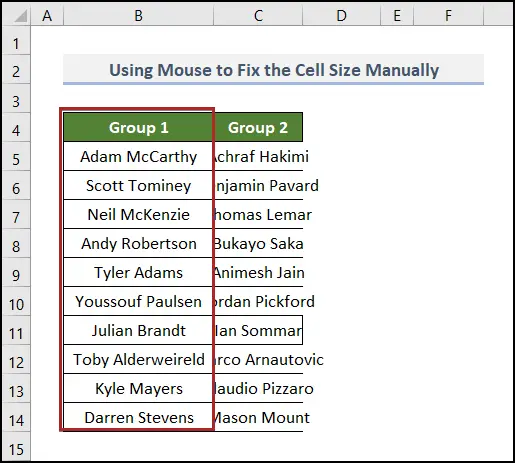
Tenê te Stûna B ji nû ve guherand.
Niha ji bo guhertina mezinahiya Stûna C ku niha bi Stûna D re hatiye yekkirin, heman rêbazê bişopînin.
- Di destpêkê de, nîşaneya mişkê deynin ser sînor. di navbera navên stûnên C û D de.
- Piştre, mîna berê mişkê ducar bikirtînin û Stûna C jî ji bo verastkirinê wê bê mezinahî bixweber.
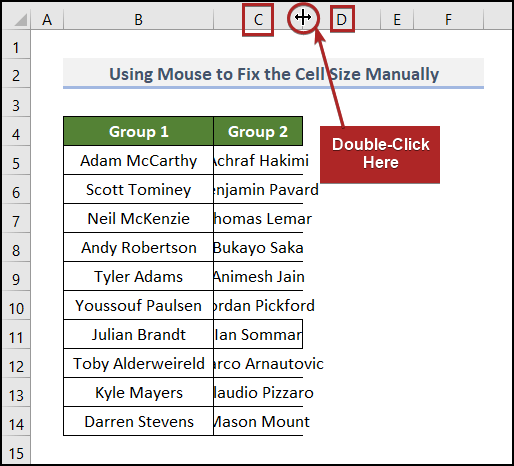
Encama dawî mîna ya jêrîn xuya dike.

Ev prosedur ne tenê wê xilas bike hûn dem di heman demê de stûna eyar & amp; Mezinahiya rêzan li gorî şaneyên xwe.
Zêdetir Bixwîne: Meriv Çawa Mezinahiya Hucreyê Bê Guherîna Tevahiya Stûnê (2 Rêbaz) Biguherîne
4. Hilbijartina Vebijarka AutoFit ji bo Fixkirina Firehiya Stûnê & amp; Bilindahiya rêzê di Excel de
Ev vebijarka dawîn e ku, ez hêvî dikim, dê ji hemî armancên we re xizmet bike. Ew ê wextê we xilas bike ji ber ku hûn neçar in ku her carê ji bo hemî stûn an rêzan du caran bişkoka mişkê bikirtînin. Ji ber vê yekê, bêyî ku dereng bimîne, em biçin nav nêzîkbûnê.
📌 Gavên:
- Ji bo şopandina vêrêbaz, berî her tiştî, li ser îkona Hemû Hilbijêre li quncika jorîn a çepê li binê qutika Nav ya ku me berê di Rêbaza 1-ê de nîşanî we daye bikirtînin.

- Niha, biçin tabloya Mal .
- Piştî wê, li ser bikirtînin. Format li ser koma Cells .
- Piştre, ji navnîşê Piranahiya Stûna Xweser hilbijêrin.

Û va ye dîtina dawîn a stûnên we yên bi şeklên guherbarkirî ye.
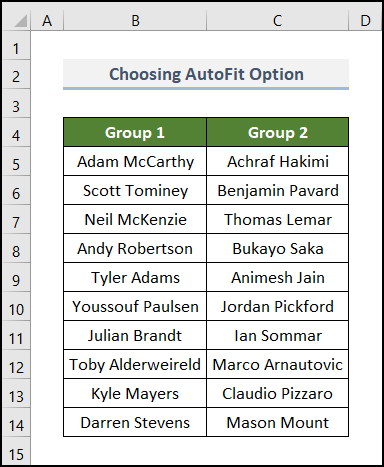
Zêdetir Bixwîne: Çawa Rast bikin Mezinahiya Hucreyê li Excel (11 Rêyên Bilez)
5. Têxistina Koda VBA
Ma we qet fikirî ku heman gavên bêzar û dubare di Excel de otomatîk bikin? Êdî nefikirin, ji ber ku VBA we vegirtiye. Bi rastî, hûn dikarin bi alîkariya VBA rêbaza pêşîn bi tevahî otomatîk bikin. Hêsan û hêsan e, tenê bişopînin.
📌 Gav:
- Di destpêkê de, nîşaneya mişkê nîşanî Tabloya Home û bişkojka mişkê rast-klîk bike.
- Piştre, emrê Ribbonê xweş bike… hilbijêre.

- Di bin beşa Ribbonê Xweser bike ya rastê de, Tabên Sereke hilbijêrin.
Li binê Tabên sereke , hûn ê bibînin ku vebijarka Pêşvebir nîşankirî ye.
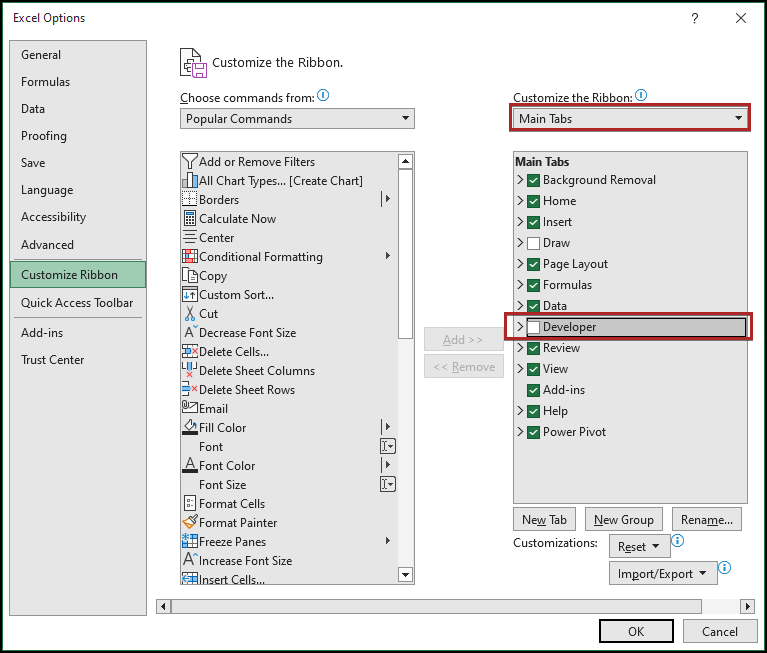
- Niha, qutiya vebijarka Pêşvebir destnîşan bikin. & pêl OK bike.

Niha hûn ê karibin tabloya Pêşvebir li jorê bibînin.
- Piştre, biçe serTabloya Pêşdebir .
- Piştî vê, li ser fermana Visual Basic bikirtînin.

Di cih de , pencereya Microsoft Visual Basic for Applications xuya dibe.
- Li vir, derbasî tabloya Insert bibin.
- Piştre, hilbijêre Vebijêrk 6>Modul .

Ji ber vê yekê, di dawiyê de, we modulek kodkirinê çalak kir ku hûn ê kodên xwe binivîsin û bernameyê bimeşînin.
- Li vir min kodek nivîsand ku hûn dikarin bişopînin da ku modula xwe jî binivîsin.
9533
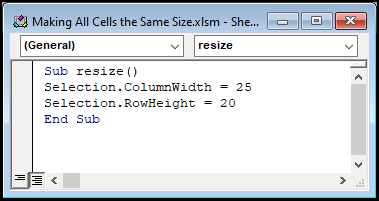
Hûn dikarin nirxê ji bo biguherînin Pirêjiya Stûnê û hem jî ji bo RowHeight ya ku dê nîşan bide & mezinahiya şaneyan li gorî pîvanên têketina xwe biguherînin.
- Niha, vê kodê bi tikandina F5 li ser klavyeyê an jî bi tenê bitikîne li ser Lîze (li hundurê nîşankirî ye qutiya sor) bişkojka ku di wêneyê de tê xuyang kirin.

- Di dawiyê de, vegere pelgeya xweya Excel û hûn ê guhertinên ku we kirine bibînin. kodkirina xwe.

Zêdetir Bixwîne: Meriv çawa di Excel de firehiya stûnê bi mm biguhezîne (Rêbernameyek gav-bi-gav )
Meriv çawa Hemî Hucreyan Bi Bikaranîna Kurtenivîsê Di Excel de Bi Heman Mezinahiyê Bikin
Di vê beşê de, em ê heman karê ku me di rêbazên xwe yên berê de kiriye, bikin. Lê cûdahî ev e ku em ê wiya bi karanîna kurteya klavyeyê bikin. Ma ne pir ecêb e? Bê guman, ew dikare gelek dem xilas bike û dikare we di her celebek Excel-ê ya têkildar de zûtir û bikêrtir bikekar. Ji ber vê yekê, em gav bi gav rêbazê bikolin.
📌 Gav:
- Di serî de, şaneyên di B4 de hilbijêrin :C14 qada ku hûn dixwazin mezinbûnê biguherînin.

- Piştre, bişkojka ALT bikirtînin û bêyî ku wê berdin, Bişkojkên H , O , û W li pey hev bi rêza jorîn pêl bikin.
- Ji nişkê ve, ew ê veke Berfirehiya stûnê qutiya têketinê.
- Li vir, Pirahiya stûnê ya xweya xwestî saz bikin û OK bikirtînin.
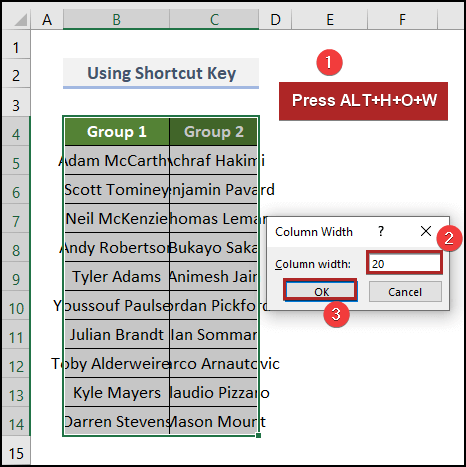
Di dawiyê de, encam li jêr e.

Zêdetir Bixwîne: Çawa Di Excel de Kurtenivîsa Xweserî Bikaranîn (3 Rêbaz )
Meriv Çawa Hemî Hucreyên Hevgirtî Di Excel de Bi Heman Mezinahiyê Bikin
Em nikarin mezinahiya şaneyên yekbûyî rast biguherînin. Di vê demê de meseleyê tevlihev dike. Dema ku Excel bikar tînin em pir caran dikevin nav vê tengasiyê. Li vir, li wêneya jêrîn binêre.
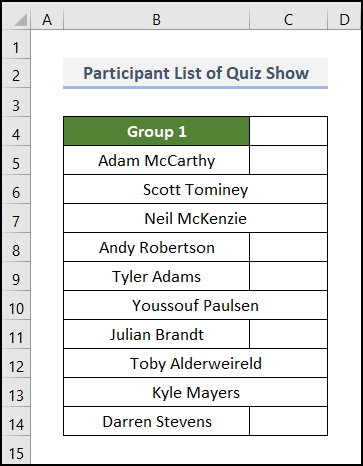
Ji wêneya li jor, em bê guman dikarin bibînin ku hin şaneyên bi şaneyên din re hatine yek kirin. Ji ber vê yekê, ji bo ku ji vê rewşê rehet bibin, gavên jêrîn bişopînin.
📌 Gavên:
- Pêşî, tevahiya daneyan hilbijêrin di pelê xebatê de wek ku di wêneya jêrîn de tê xuyang kirin.
- Ya duyemîn, herin tabloya Home .
- Di koma Alignment de, li ser bitikînin. the Merge & amp; Fermana navend .
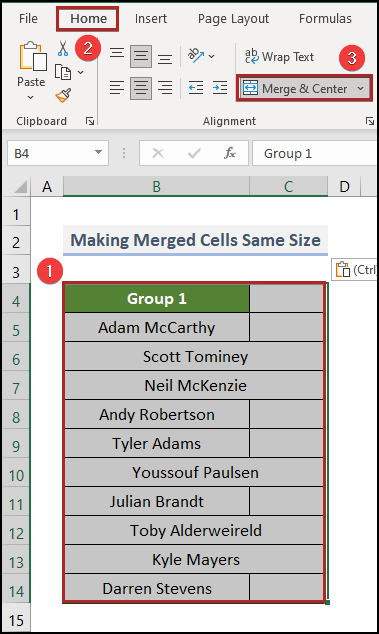
Çawa ku hin şaneyên berê hatibûn yekkirin, ev kiryar dê hemî şaneyên hilbijartî yekalî bike.
- Sêyemîn , li ser rastê bikirtîninnavê Stûna C .
- Piştre, ji pêşeka kontekstê vebijarka Jêbibe hilbijêre.
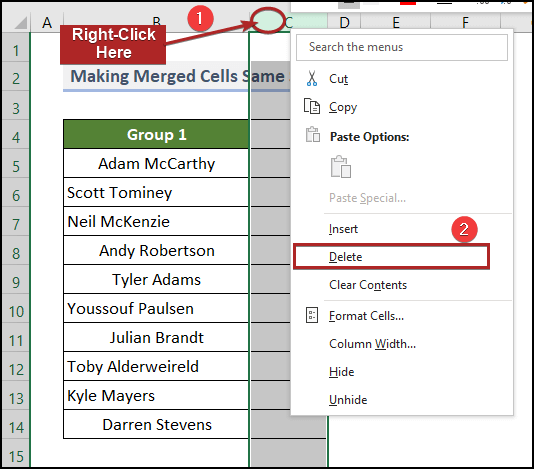
- Niha, firehiya Stûna B bi alîkariya her rêbazên berê ku me li jor nîşan kirî biguherîne.

Niha, em ê lihevhatina şaneyan rast bikin.
- Ji bo vê yekê, pêşî herin tabloya Mal .
- 14> Ya duyemîn jî, carekê li ser îkona Rastkirina Navîn bikirtînin.
- Ya sêyem, heman tiştî ji bo Rastkirina Navendê bikin.
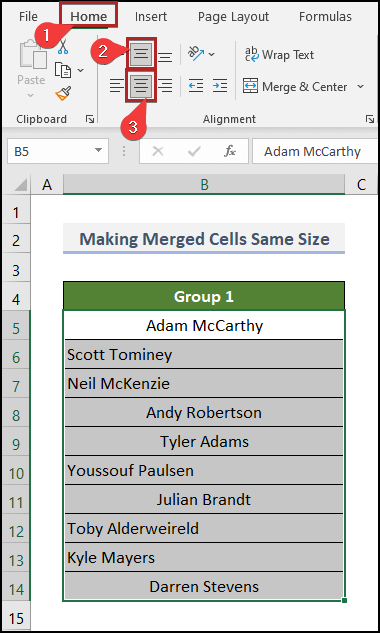
Di dawiyê de, me encam girt û ew ji çavan re pir balkêş û xweş xuya dike.

Encam
Ji ber vê yekê, ev in Rêbazên bingehîn û herî bikêrhatî yên ku hûn dikarin bikar bînin da ku hemî hucreyên di Microsoft Excel de heman mezinahiyê bikin. Ez hêvî dikim ku ev teknîk dê bi rêkûpêk bandorek li ser xebata we ya bi Excel re hebe. Ji bîr nekin ku pelê Pratîkê dakêşin. Ger hûn van guncan bibînin, hûn her gav bi xêr hatin ku bi nerîn û ramanên xwe yên hêja şîrove bikin. Ji kerema xwe serdana malpera me bikin, ExcelWIKI , pêşkêşkerek çareseriya Excel-ê ya yek-stop, da ku bêtir lêkolîn bikin.

